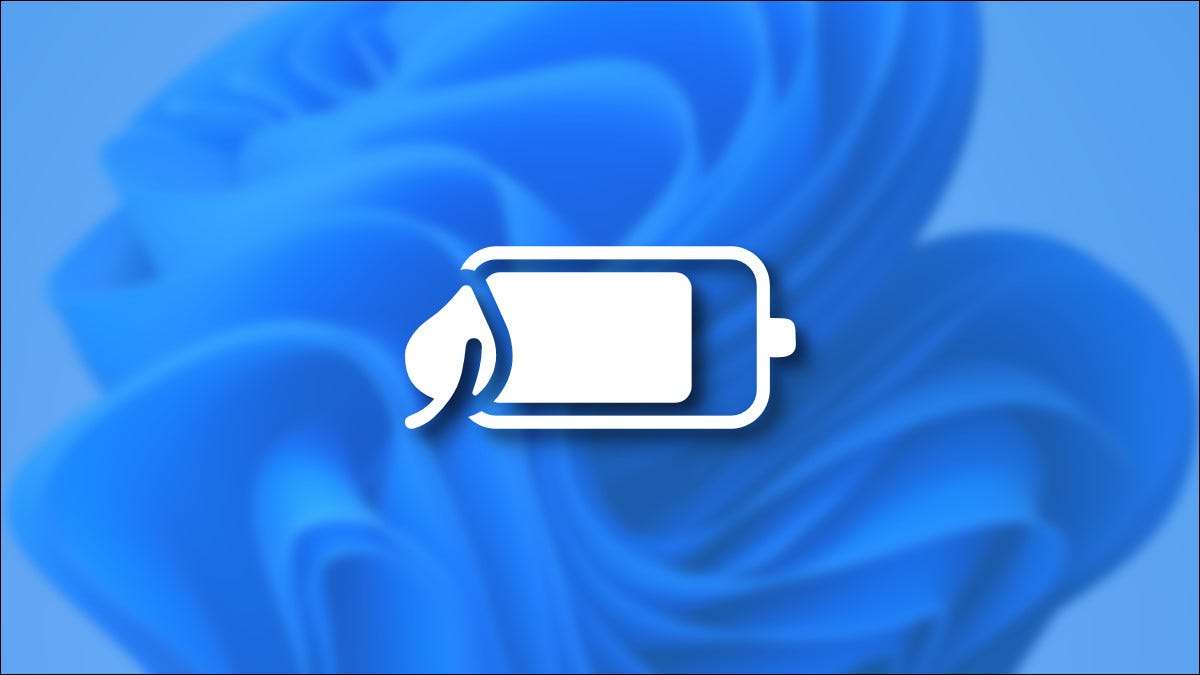
Dacă dispozitivul dvs. Windows 11 funcționează cu durata de viață a bateriei - sau doriți să obțineți cel mai mult din fiecare minut de putere - puteți activa modul de economisire a bateriei. Iată cum să o faci.
Ce este economizorul de baterii?
Bateria economizor este un mod special de economisire a pornirii Windows care stoarcă mai multă viață din bateria, diminuând luminozitatea ecranului, reducerea activității de fond și limitarea unor notificări. Este mult ca " Mod economisire baterie "Pe iPhone și" Saver de baterie "Mod pe Android. Windows 10. Include un mod de economisire a acumulatorului de asemenea.
Implicit, economizorul de baterii pornește automat atunci când bateria atinge o putere de 20% sau mai mică, dar care poate fi configurată în Setări sub System & GT; Power & Amp; Baterie. Se va opri automat odată ce conectați-vă dispozitivul pentru al încărca din nou. De asemenea, puteți utiliza manual economizorul de baterii oricând doriți să economisiți durata de viață a bateriei.
LEGATE DE: Cum se utilizează și configura modul "Battery Saver" din Windows 10
Porniți economizorul de baterii utilizând setări rapide
Cea mai rapidă modalitate de a permite economizorul de baterii este prin meniul Setări rapide. Pentru ao deschide, faceți clic pe butonul ascuns "Quick Settings" din bara de activități - este situat unde vedeți pictogramele Wi-Fi, difuzoare și baterie. Sau puteți apăsa Windows + A de pe tastatură.
Când se deschide setările rapide, faceți clic pe "Battery Saver".
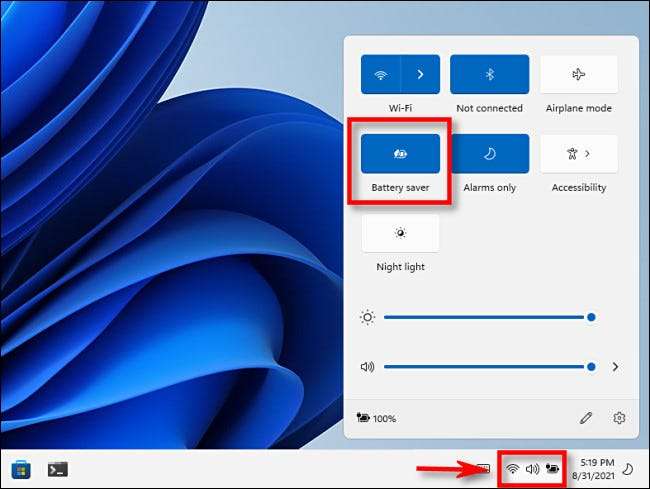
(Dacă nu vedeți "Battery Saver" în setări rapide, Faceți clic pe pictograma creionului În partea de jos a meniului, alegeți "Adăugați", apoi selectați "Battery Saver" din lista care apare.)
După ce faceți clic, economizorul de baterii va fi activat instantaneu. Când sunteți gata să o dezactivați, deschideți din nou setări rapide și faceți clic pe butonul "Baterie economizor" până când nu mai este un nivel ridicat.
LEGATE DE: Cum funcționează noile meniuri "Setări rapide" ale Windows 11
Activați economizorul de baterii în aplicația de setări
De asemenea, puteți activa (și configurați) economizorul de baterii în aplicația Setări Windows 11. Pentru a face acest lucru, mai întâi deschideți setările Windows apăsând pe Windows + I de pe tastatură. Sau puteți căuta "Setări" în meniul Start și faceți clic pe pictograma acestuia când apare în rezultate.

Când se deschide setările, faceți clic pe "Sistem" din bara laterală, apoi selectați "Power & Amp; Baterie."

La putere & amp; Setările bateriei, derulați în jos în secțiunea "Baterie". Faceți clic pe butonul "Porniți acum" situat lângă opțiunea "Battery Saver".
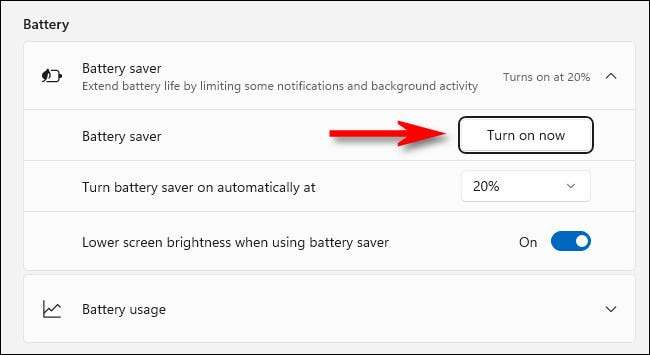
Saverul de acumulatori se va porni instantaneu. Pentru a opri din nou, faceți clic pe butonul "Dezactivați acum" de lângă eticheta "Bateria economizor".
În timp ce vă aflați pe acest ecran, puteți alege, de asemenea, procentajul la care economizorul de baterii se va permite să utilizeze meniul derulant "Activare automată a acumulatorului". Acest meniu include, de asemenea, o opțiune "întotdeauna" pentru menținerea permanentă a bateriei și o opțiune "niciodată" de ao dezactiva complet.
De asemenea, puteți comuta dacă economizorul de baterii diminuează ecranul utilizând comutatorul "Luminozitatea ecranului inferior când utilizați Baterie Saver". În general, Menținerea luminozității ecranului va avea un impact mare în extinderea duratei de viață a bateriei PC-ului. Noroc!
LEGATE DE: 6 moduri de îmbunătățire a duratei de viață a bateriei pe laptopurile Windows







